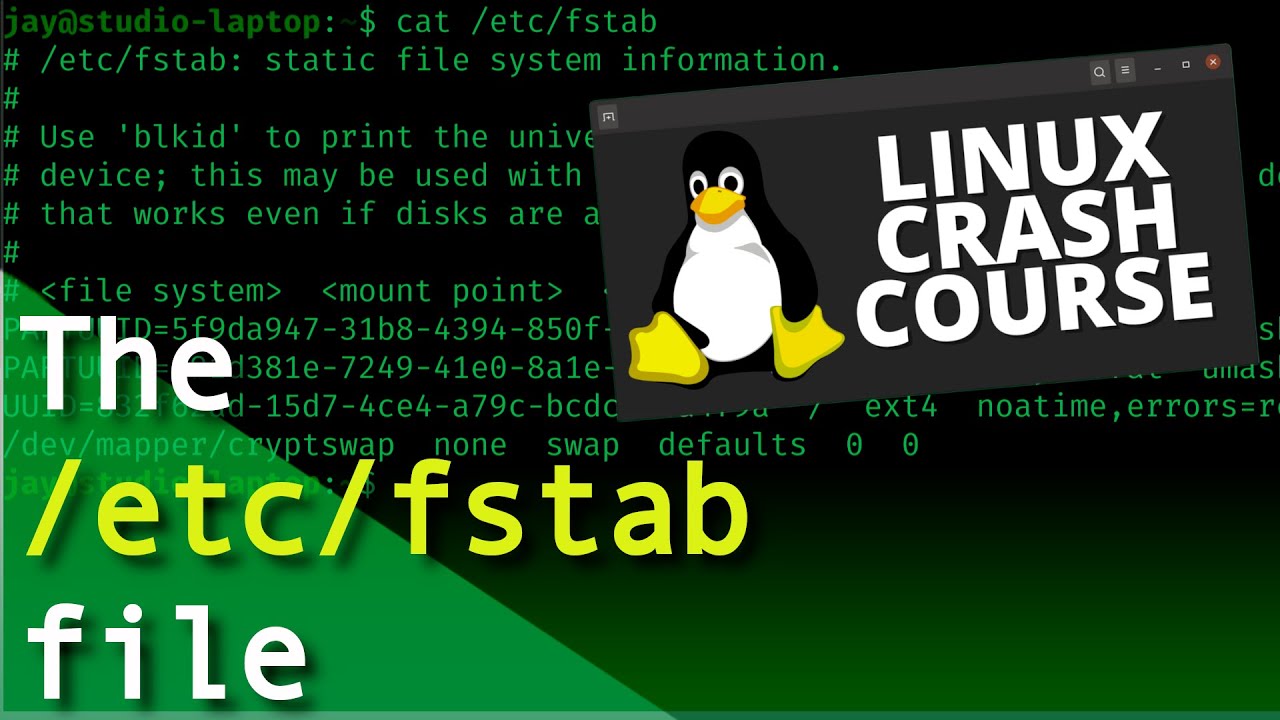
在 Linux 领域,高效的管理文件系统和数据存储对于用户和管理员来说,是一项基本技能。
有一种特别有用的技术涉及自动建立远程共享,允许无缝访问网络存储,就好像是本地的一样。
本指南将引导您完成使用 /etc/fstab 文件以自动远程共享的安装,增强 Linux 系统的连接和数据管理功能的过程。
What is /etc/fstab ?
在深入自动远程共享之前,了解什么是 /etc/fstab 至关重要。fastab( File System Table)是 Linux 中包含各种文件系统和存储信息的配置文件。它指示系统在启动或者挂载/卸载时如何处理这些设备和分区。
Step 1: Installing Necessary Packages
根据远程共享使用的协议,您可能需要安装其他实用程序。
For NFS
sudo apt install nfs-common
For SMB/CIFS
sudo apt install cifs-utils
Step 2: Backing Up /etc/fstab
在进行任何更改之前,明智的做法是备份现有的 fstab 文件,以防止意外的数据丢失。
sudo cp /etc/fstab /etc/fstab.backup
Step 3: Editing /etc/fstab
使用 root 用户编辑 /etc/fstab ,在文件末尾添加一行,内容如下:
For NFS
server_address:/path/to/nfs/share /local/mount/point nfs defaults 0 0
用 NFS 服务器的 IP 地址或主机名替换 server_address ,/path/to/nfs/share 使用 NFS 服务器上 共享的路径,以及 /local/mote/point/point 使用您希望共享挂载的本地目录。
For SMB/CIFS
//server_address/share_name /local/mount/point cifs username=user,password=pass,iocharset=utf8 0 0
用 SMB/CIFS 服务器的 IP 地址或主机名替换 server_address,share_name 用 SMB 共享的名称,/local/mote/point 使用挂载的本地目录,以及用户名和密码。
Step 4: Creating Mount Point and Testing
创建本地目录,作为远程共享的挂载点。
sudo mkdir -p /local/mount/point
在不重启动的情况下测试挂载操作,以确保没有错误。
sudo mount -a
如果没有错误,您的远程共享现在应该可以在您指定的本地挂载点上访问。
Step 5: Automounting at Boot
共享成功挂载后,它将在启动时自动挂载,这要归功于 /etc/fstab 中的 entry,除非您需要编辑挂载选项或添加其他共享。
我的开源项目

- course-tencent-cloud(酷瓜云课堂 - gitee仓库)
- course-tencent-cloud(酷瓜云课堂 - github仓库)














)

![微信小程序,打开新的项目,调试遇见[ app.json 文件内容错误] app.json: 在项目根目录未找到 app.json](http://pic.xiahunao.cn/微信小程序,打开新的项目,调试遇见[ app.json 文件内容错误] app.json: 在项目根目录未找到 app.json)


